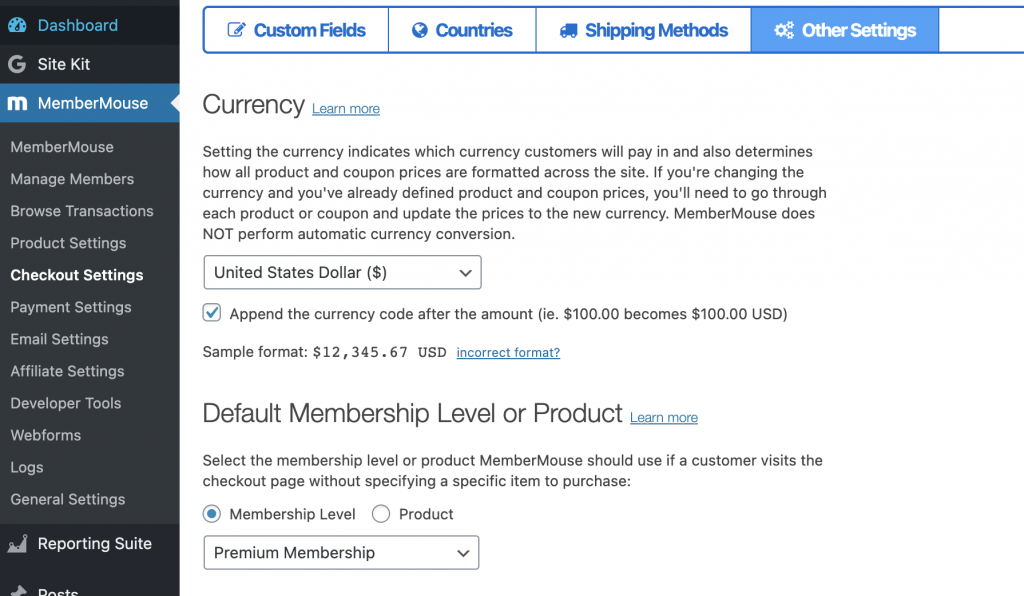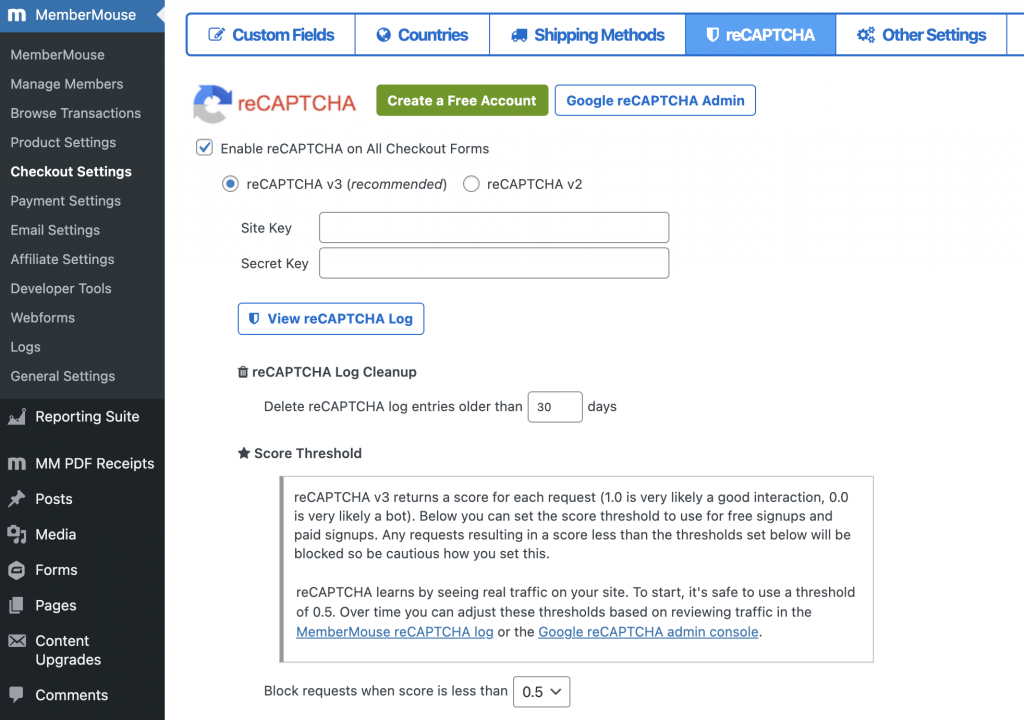Comment empêcher les robots de s'inscrire sur votre site d'adhésion WordPress
Dans cet épisode du HelpDesk, un membre de notre équipe répond à une question fréquemment posée sur la réduction des inscriptions factices, des robots ou des spams sur votre site.
Le fléau des fausses inscriptions, des attaques de robots et d'autres phénomènes de ce type peut nuire à votre capacité à servir vos vrais membres et vous faire perdre un temps précieux.
Cet article propose quelques mesures pour protéger votre site contre les inscriptions non sollicitées, ainsi qu'une procédure pour se débarrasser des faux membres en cas de spam.
Overwhelmed By Bot Les membres ont demandé :
"Depuis janvier, mon site web est envahi par des comptes robots. Ils ne semblent rien faire d'autre que de créer de faux profils. Je ne peux les supprimer qu'un par un et ils sont trop nombreux. Existe-t-il un moyen d'arrêter ces fausses inscriptions ? Et y a-t-il un moyen plus facile de purger ces comptes ?"
Joshua de MemberMouse a répondu :
"Je suis désolé que vous ayez rencontré des spams. J'ai quelques recommandations pour vous aider à lutter contre ces problèmes ennuyeux, et elles sont simples à mettre en place.
PremièreDans l'administration de WordPress, veuillez naviguer vers Réglages > Général et vous verrez "Adhésion" avec une case à cocher et "Tout le monde peut s'inscrire". Vous devez décocher cette case, car elle n'est pas associée à MemberMouse et vous éviterez ainsi de nombreuses inscriptions bizarres. Il est possible que cette case soit déjà décochée, mais je tiens à être rigoureux.
Deuxième, veuillez vous rendre à l'adresse suivante MemberMouse > Paramètres de paiementpuis cliquez sur le bouton Autres paramètres tabulation.
En haut de la page, vous trouverez les options suivantes Niveau d'adhésion ou produit par défaut. Ici, vous voulez définir votre adhésion ou votre produit par défaut. Vous devez choisir un produit qui a un coût et qui n'est pas gratuit, afin d'éviter de fausses inscriptions comme celles que vous m'avez montrées.
Troisièmement, également en Paramètres de paiementmais dans le cadre de la reCaptcha je recommanderais de mettre en place reCaptcha V3. C'est un service facile à mettre en place et gratuit. Cela permettra également de contrecarrer la plupart des spams, et avec toutes les options ci-dessus que j'ai mentionnées, cela devrait permettre de contrôler les inscriptions de spams de manière assez satisfaisante.
reCAPTCHA v3 vous aide à détecter le trafic de robots sur votre site web et à réduire les inscriptions de spam sans avoir à proposer des tests à chaque utilisateur, comme ceux qui vous demandent de choisir toutes les images avec des bicyclettes. Au lieu d'afficher un défi CAPTCHA, reCAPTCHA v3 renvoie un score transparent, en coulisses, qui indique si le client a réussi le test ou non. En fonction de ce score, sur lequel vous avez un contrôle total, il décide automatiquement d'autoriser ou de refuser la transaction. MemberMouse offre également un espace qui vous permet de personnaliser le message qui s'affiche à ceux qui échouent au test CAPTCHA. Voici plus de détails sur la façon de configurer reCaptcha.
En réponse à votre deuxième question, il est désormais plus facile que jamais de supprimer les inscriptions de robots. L'une des nouvelles fonctionnalités que nous venons d'ajouter à MemberMouse v2.4.1 est la possibilité de supprimer des membres en masse. Cette fonction est idéale lorsque vous avez un grand nombre de membres tests, d'inscriptions de spam ou de membres non payants que vous souhaitez supprimer.
Voici comment procéder :
1. Dans le menu MemberMouse, allez à Gérer les membres.
2. Localisez les membres que vous souhaitez supprimer dans la grille de gestion des membres.
3. Cochez les cases situées à gauche des noms des membres que vous souhaitez supprimer.
4. Utiliser le Actions en bloc dans le menu déroulant en haut à droite de la grille pour sélectionner Supprimerpuis cliquez sur le bouton Appliquer pour supprimer ces utilisateurs.
Remarque importante : la suppression en bloc est irréversible. Lorsque vous supprimez un membre, vous effacez toutes les informations le concernant. Cela signifie que ces informations ne pourront jamais être restaurées. En outre, lorsque vous supprimez un membre de MemberMouse, tout le contenu de WordPress associé à son compte, y compris les données de transaction, est également supprimé, sauf si votre installation WordPress est configurée pour ne pas fonctionner de cette manière.
Nous vous recommandons vivement de n'utiliser cette option que dans les cas où il est essentiel de supprimer un grand nombre d'utilisateurs invalides en une seule fois - ce qui est le cas pour toutes les inscriptions de votre robot.
Pour plus de détails sur le fonctionnement de ce système, vous pouvez consulter le document suivant article approfondi de notre centre d'assistance.
Les actions ci-dessus sont relativement rapides et faciles à réaliser, et réduiront considérablement votre risque en ce qui concerne les inscriptions de robots. Si vous avez d'autres questions concernant la mise en œuvre de ces mesures, n'hésitez pas à me contacter. Je serai ravi de vous aider !"
Cynthia Bennett
Cynthia est responsable de l'expérience client chez MemberMouse.
 Blog
Blog Podcast
Podcast Soutien
Soutien Connexion client
Connexion client